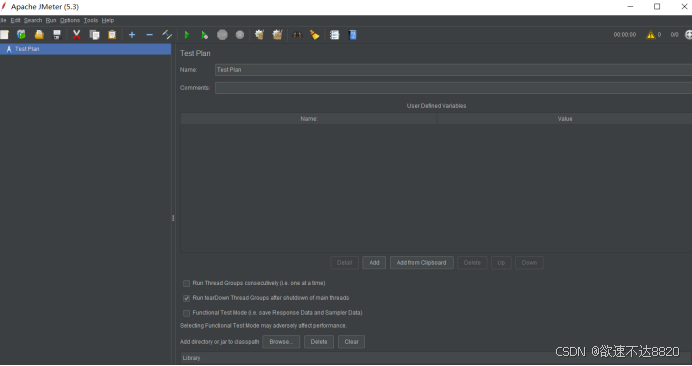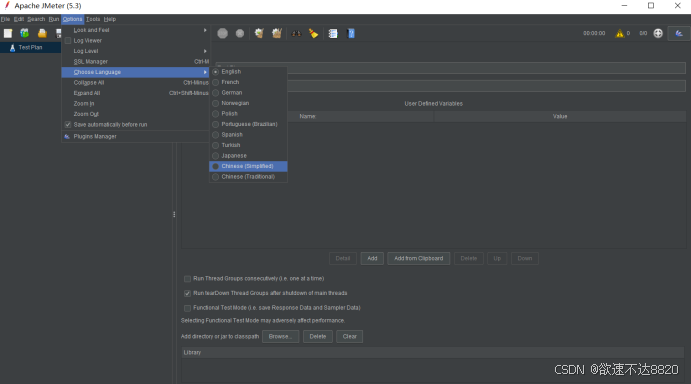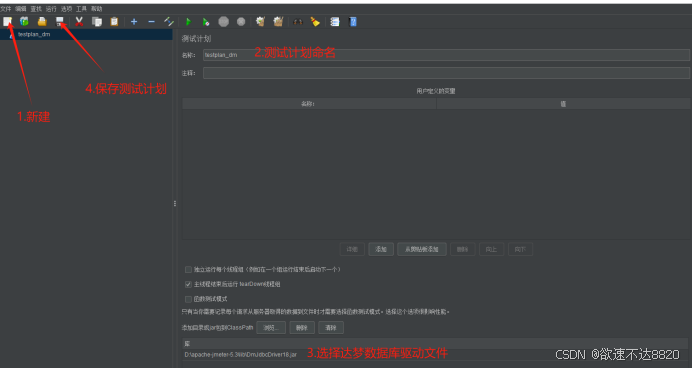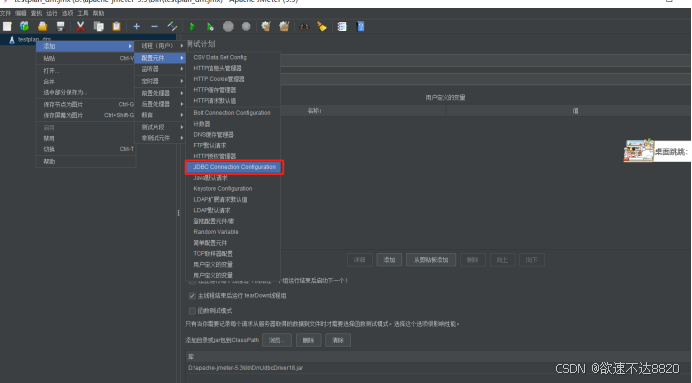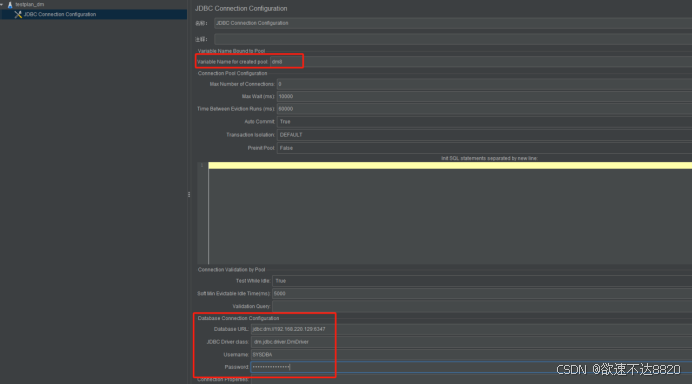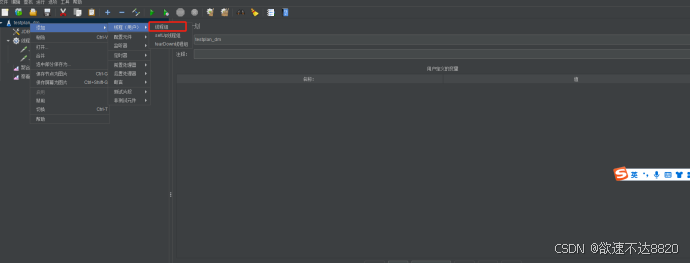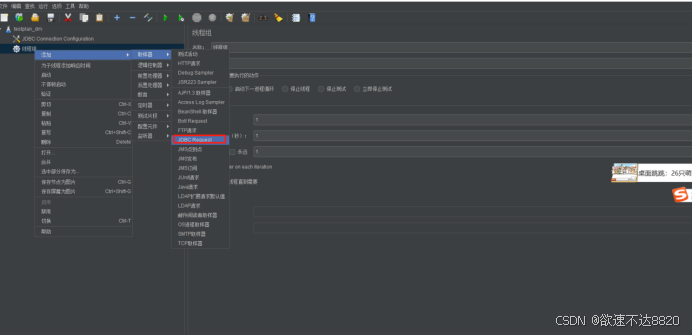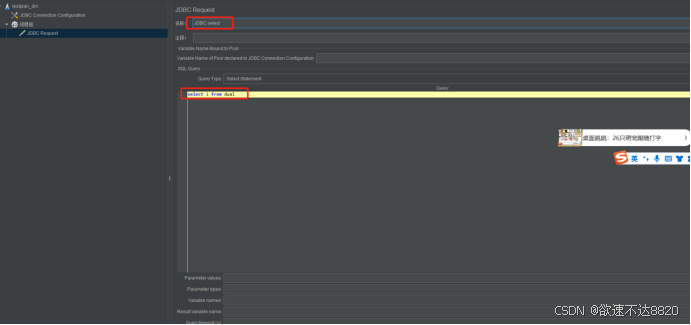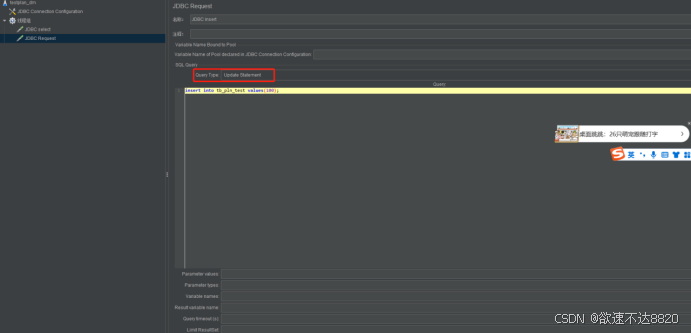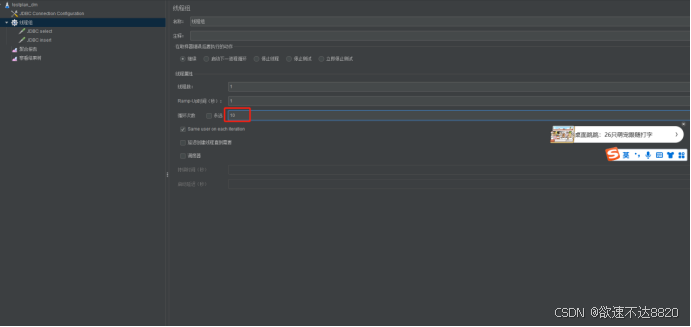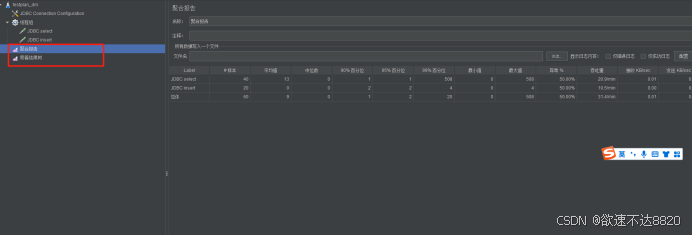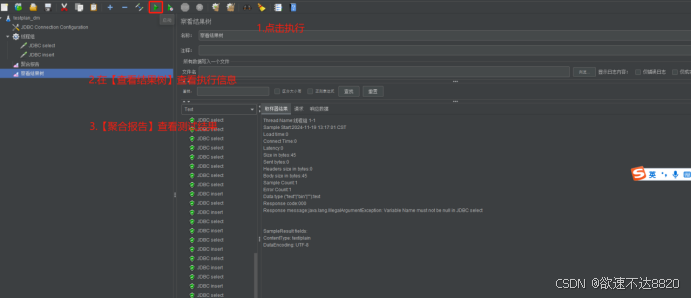目录
1、概述
Jmeter是Apache组织开发的基于Java的压力测试工具,用于对软件做压力测试。 它最初被设计用于Web应用测试,但后来扩展到其他测试领域,可以用于测试静态和动态资源,例如静态文件、Java小服务程序、CGI脚本、数据库等,还可以用于对服务器、网络或对象模拟巨大的负载,测试它们的强度和分析整体性能。(摘自360百科)
本文以达梦数据库为例,介绍jmeter数据库压测的配置方法。
2、测试环境
虚拟机:VMware Workstation 15 Pro
操作系统:Kylin10.2
CPU:1C
内存:4G
jmeter版本:V5.3
达梦数据库版本:--03134284094-20231108-207962-20067 Pack9
3、数据库压测配置
3.1 安装jmeter
解压安装包apache-jmeter-5.3.zip即可
windows双击执行:bin/jmeter.bat
3.2 选择语言
选择菜单:Options-Choose Language-Chinese(Simplified)
3.3 新建测试计划
步骤如下:
1)【文件】【新建】创建测试计划
2)测试计划命名
3)配置达梦数据库驱动
4)保存测试计划
达梦数据库的驱动文件在达梦安装目录下drivers\jdbc子目录,达梦8的驱动文件是DmJdbcDriver18.jar,可以将这个文件放到jmeter的lib目录。
3.4 配置JDBC连接池
在“测试计划”上点击右键,选择右键菜单【添加】【配置元件】【JDBC Connection Configuration】
配置连接池名称:dm8。记住这个名称,后面会用到。
配置数据库连接信息,见下图示例
3.5 配置线程组
在测试计划上点击右键,选择右键菜单【添加】【线程(用户)】【线程组】
在线程组上点击右键,选择右键菜单【添加】【取样器】【JDBC Request】
在这里选择SQL类型,配置要测试的SQL
增加1条insert
配置线程数量、循环次数
3.6 配置测试报告
在测试计划中增加【聚合报告】和【查看结果树】
3.7 执行测试
步骤如下:
1)点击执行按钮
2)在【查看结果树】查看执行信息
3)在【聚合报告】查看测试结果
本文结束
2024.11.19